
写真は、ほうれん草の畝です。
手前の虫食いのほうれん草の種まきは、10月2日です。
大分、大きくなりました。
このまま虫食いほうれん草を見るのも嫌なので、収穫です。

次は、反対側からです。
この反対側のほうれん草は、10月21日の種蒔きです。
こちらは、虫食いも無く綺麗に成長しています。


写真は、ほうれん草の畝です。
手前の虫食いのほうれん草の種まきは、10月2日です。
大分、大きくなりました。
このまま虫食いほうれん草を見るのも嫌なので、収穫です。

次は、反対側からです。
この反対側のほうれん草は、10月21日の種蒔きです。
こちらは、虫食いも無く綺麗に成長しています。


写真は、ブロッコリーの畝です。
そのブロッコリーの種蒔きは、7月30日でした。
ブロッコリーの畑への植え付けは、8月31日です。

久し振りに、ネットを外しました。
中を覗いて見ると....
写真のように、側花蕾がニョキニョキです。

そこで、収穫です。
早速、茹でてペロリです。

写真は、ネギ畑です。
そのネギの種まきは、2月26日でした。
また、このネギの畑への植付けは、5月30日です。
そのネギが、写真のように大きく大きくなりました。

もっと近くで見てみましょうか?
こんな感じです。
茎もゴンブト。

反対の列も、こんな感じです。
まだまだ、成長して、白い茎が出ています。

間は...こんな感じです。
今年の収穫は早く、もう既に、六列のうち二列を収穫しました。

写真は、収穫したネギです。

太さもバッチリ!

こちらは、子供達に送るネギです。
ネギしゃぶの季節 真っ只中です。
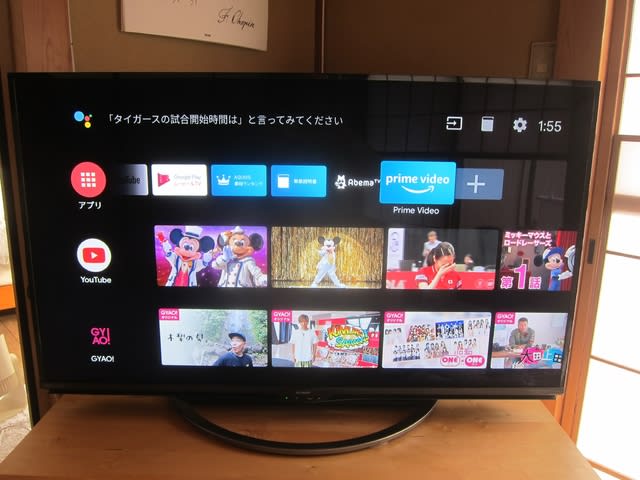
写真は、我が家の和室にあるテレビです。
シャープのAQUOS 4T-C50 AM1です。
昨年購入した50インチの4k高解像度テレビです。

今のテレビは、パソコンです。
このテレビは、Wi-Fiでインターネットに接続されています。
このテレビで、You Tube、Amazon Prime Video、Google Play、GYAO!などなど多彩なコンテンツが見れます。
また、iPadでYouTubeで選んだサイトはこのテレビでも同期され同じ物がすぐ見れます。
さて、今日はEcho Dot の応用編です。

写真は、我が家のシャープの4K テレビ 【AQUOS】のホーム画面から【設定】を選択。
次にテレビアプリを選んでその内の【COCORO VISION TV Remote 】を選びます。
すると、写真の画面が出ます。
このリモートは、このテレビの電源の入り切り、音量調整などをこのAmazon Echo Dot を使って音声で操作出来るようにする装置です。

写真は、先程の画面の拡大版です。
この初期設定をクリックします。
これで、テレビ側の設定は完了です。

次は、Amazon Alexa側の設定です。
AlexaにこのAQUOS TVを認知させます。
写真の中段【有効にして利用する】をタップします。

すると、新しくこのAQUOS TVのデバイスがAlexa アプリに追加されました。
これで、このテレビの電源操作、音量操作などは、Amazon Echo Dot を介して操作出来るようななりました。
『アレクサ テレビを付けて』と言えば、AQUOS TVの電源が入ります。
これでいちいちリモコンで操作する必要がなくなりました。
この他に、クーラー、電灯などの操作も出来ます(但し、eRemoteなどの機器が必要です)。
Echo Dot で『アレクサ クーラー付けて』と声で言えばクーラーの電源・温度設定が出来ます。
益々、モノグサになりますね。

それでは、Echo Dot の設定編です。
先ず、Echo Dotの電源をオンにします。

すると、オレンジのランプが付きます。

そこで、Alexa アプリの写真の【デバイス】タブをクリックします。

すると、写真のデバイス選択画面がでます。
Echo Dot 3の下にオフラインの表示があります。
このEcho 3だけが、まだ設定が完了していません。
次に、Echo Dot 3をタップします。
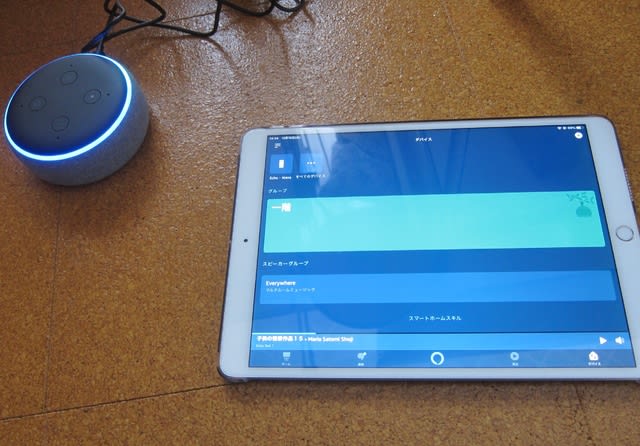
すると、上の画面が出ます。
そこで、最初はAmazon Echo Dot 3 のWi-Fi設定をします。
Dot 3のWi-Fi欄をタップします。

すると、写真のWi-Fi接続中画面がでます。
そこで、ペアリングモードの設定です。

写真のWi-Fiルーターの赤いノブを押します。
すると、ルーターの上から二番目のランプが点滅して、ぺリングモードになります。

これで、写真の真ん中にWi-Fiネットワークが空欄がバッファローの無線LANの表示になりました。
後は、このアプリの指示に従えば設定が完了します。
これで、Echo Dot 3が使える設定完了です。
試しに、『アレクサ 今何時』と言えば、『3時25分です』と答えてくれました。
これで、使えます!
次は、応用編です。
また、明日です。